KAT VR社 日本総代理店である匠様よりKAT locoの提供を受け、ここに詳細なレビューをお届けしたいと思う。なお、専用ソフトウェア KAT Gatewayのバージョンは、レビュー執筆時Ver.1.2.0である。新機能が追加されたら適宜更新していく。
KAT loco(キャット・ロコ)とは、足踏みによりVR空間を歩けるようになる家庭用デバイスだ。各種SteamVR対応ヘッドマウントディスプレイと組み合わせて使える。
2020年1月現在、Oculus Rift等のVR機器を使う際、ゲーム内で移動するには両手に握ったコントローラーを使うのが一般的。しかし、コントローラーは移動以外にも物を掴んだり銃を撃ったりと猛烈に忙しい。上半身だけに負荷がかかるのである。反面、足はそれほど動いてないことに気づくのではないだろうか?
そこで、この足を大いに活用できるのが今回レビューするKAT locoだ。KAT locoを使うことで、上半身、下半身、両方を使ってVR空間を歩けるようになり、コントローラーのみで操作していた時よりVR酔いが軽減されることも期待できる。
目次
- はじめに
- パッケージ内容
- 技適について
- セットアップ
- 接続範囲
- 詳細設定とプロファイル
- 移動方法について
- 立位、座位の切替方法
- モーションキャプチャーについて
- 対応ゲーム
- 素晴らしい点
- 惜しい点
- トラブルシューティング
- まとめ
- 更新履歴
はじめに
まずは何が出来るか動画で見ていただきたい。基本の足踏み移動に関するものだ。足踏みによる前進、足を突き出すことで行う後退、横移動、そして自動前進が可能となっている。モーションキャプチャーについては後述する。
パッケージ内容
以下はKAT loco基本セットの内容物一覧である。センサーは3つ、腰に1つ、左右の足首に1つずつだ。

| 名称 | 個数 | サイズ | 重さ |
| 腰センサー | 1 | 直径50mm x 厚さ24mm | 35g |
| 足センサー | 2 | 直径50mm x 厚さ24mm | 35g |
| PC用レシーバー(受信機) | 1 | 本体 幅83mm x 高さ22mm / アンテナ 長さ63mm | 78g |
| ベルクロ・ストラップ(短) | 2 | 幅2.6cm x 長さ33cm / 有効長31cm / 最大長約40cm | 12g |
(KickStarter出資者のみ) | |||
| データ&充電用microUSB三又ケーブル | 1 | - | - |
| レシーバー用USB-Aケーブル | 1 | 1.5m | - |
| 木製キャリブレーションツール(組み立て式) | 1 | - | - |
- 腰センサー
3つのうち、これだけ中央に再設定用の大きなボタンがついている。それ以外は足センサーとほぼ同じだ。裏にある小さな穴はリセットボタン。センサー側がフリーズした時に実行すると、再起動して改善される。電源ボタンが無いため、不具合時はリセットボタンが重要なのだ。ボールペンで押しても良いがインクで汚れるので爪楊枝やクリップをお奨めする。
- 足センサー
右足用、左足用の2つ。どこかに設定方法があるのかもしれないが、現状、左右を入れ替えることは出来ないようだ。R側にLEDが灯れば右足用、L側なら左足用となる。
余談だが、KAT locoの足センサーはカメラの顔認識に引っかかってしまう。確かにLED部分が目、中心から下が鼻と口に見えなくもない。ゆるキャラっぽくて、ちょっとカワイイ。
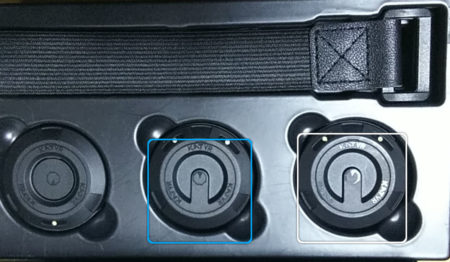
- レシーバー
レシーバーはセンサーの値をBluetoothプロトコルで受信するが、PCのBluetooth設定に関係なく、USB接続した時点で常にセンサーを待ち受けるようになる。電波は飛ばしてないと思われるので、挿しっぱなしでも他の無線機器に影響はないだろう。気になるようなら未使用時に抜いておこう。それと、このレシーバーはKAT loco専用だ。Bluetoothアダプターとして他の機器を接続することはできない。
また、アンテナは180度回転し、90度広げられる。部屋の間取りに合わせて調整したい。どうしても満足な感度を得られないようなら、78gと非常に軽いので壁に引掛けておくのも良いだろう。元々壁掛け用には設計されていないため、設置する場合は各自創意工夫して欲しい。
- ベルクロ・ストラップ
短いものはパッケージ内に2本、長いものは別添付で2本。長い方はKickStarter出資者のみで、製品版には付属しない。平均的な足の太さであれば、短いものは足首へ、長いものは太ももへ取り付けられるだろう。太ももへの取り付けは、モーションキャプチャー時に必要である。
もし、長さが足りないようなら、100円ショップやホームセンターで膝サポーター、止血バンド、荷物用ストラップ等を追加購入しておこう。アマゾンでも取り扱っているし、膝サポーターなら近くの薬局でも手に入るかもしれない。バンドやストラップは幅26mm以上を選ぶと挟んだ時に安定する。
もし、近くにダイソーの店舗があるなら、新聞や箱を束ねるために使う"べんりベルト"シリーズがお奨めだ。ゴム素材で伸縮性がありマジックテープで取り付けられる。しかも3本100円。幅も30mmと必要十分。長さや色もバリエーション豊富だ。
また、ダイソーなら膝サポーターも売っている。但し店舗によっては取り扱ってないかもしれない。「そこに無ければないですね」と言われても、めげずに取り寄せを頼もう。在庫があれば1週間以内に入荷するだろう。
- データ&充電用microUSB三又ケーブル
USBポート1か所から3センサー全てに充電できる優れものの三又ケーブル。1本だけ色が違うのは、そこだけデータ通信用になっているからである。ファームウェアのアップデートで必要となるから無くさないように。
- レシーバー用USB-Aケーブル
USB2.0ケーブルなので、柔らかくて取り回しがしやすい。今回のメーカーは日本アマゾンでもメジャーな中国のケーブルメーカーUGREENだった。長さは1.5mしかないため、もっと遠くに引き回したい場合は延長USBケーブルを別途用意しよう。
- キャリブレーションツール
製品版には木製のキャリブレーションツールが付属している。組み立て式。初期セットアップ時に腰センサーを回転させる場面で使う。簡単に良好なキャリブレーションを行えるように配慮したものと思われる。セットアップ後は不要になるが、頑丈なのでセンサーの置き場所としても使えるだろう。紛失しても影響は少ない。
技適について
KAT locoは、センサーの動きをPC用レシーバーが受信する際、Bluetooth技術により無線通信を行う。そのため、日本国内で安全かつ合法的に使用するには、総務省が定める技術基準適合証明、いわゆる技適の審査、取得が必要になる。仮に技適が未取得であっても、海外の技術基準に適合しているなら即問題になることはない。が未取得の時点で電波法違反だ。もし、未許可の周波数を発信しようものなら、使用者は処罰の対象となる。
しかし、安心して欲しい。幸いにも、このKAT locoはKAT VR社自身が技適を取得済みであった。技適番号は"R 018-190355"となっている。総務省の機器検索で探すと該当ページが閲覧できる。また、より詳しい証明書もPDFで読めるようになっている。購入前にその目で確かめると良いだろう。

セットアップ
レシーバーをPCに繋げ、ソフトウェアのKAT Gatewayをインストールすると、機器の初期セットアップが始まる。手順に従って進めていって欲しい。インターネット接続必須。
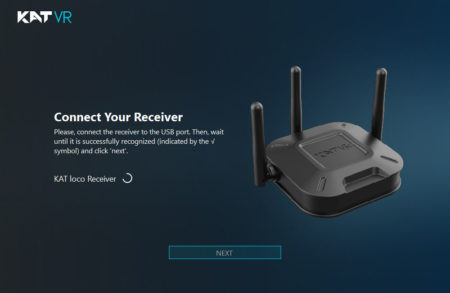
注意点が幾つかある。ひとつは、セットアップを途中でやめたくても、終了ボタンが無く終了できないことだ。タスクバーから強制終了させるか、素直に全行程を完了させよう。
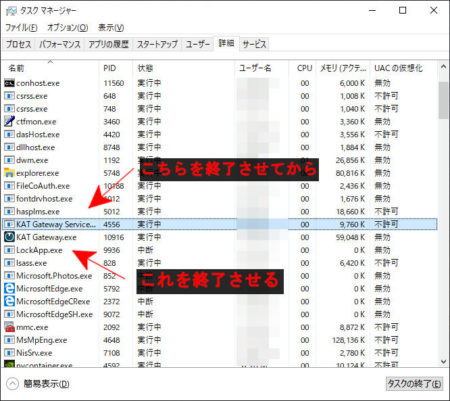
また、全センサーの初期キャリブレーション時、最後の最後でゆっくり2~3回、自身が時計回りに回転しないといけない。これが高頻度で失敗する。早く回ってもダメ、遅く回ってもダメ。途中で止まってしまうのもダメ。3秒に1回ぐらいの等速度で丁寧に回ることが肝心だ。
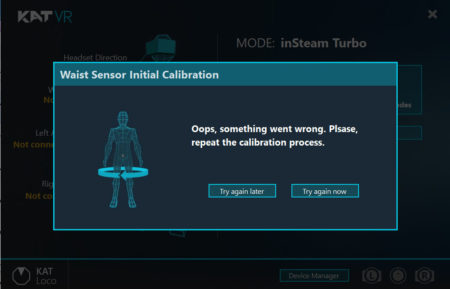
なお、この"初期セットアップ時にHMDは装着しなくても良い"。むしろ、装着すると身体の回転で有線ケーブルが絡まったりして大惨事となる(経験者 談)。

Ver.1.3.0以降は、上記日本語ガイド動画と異なる方法で初期キャリブレーションをする。腰センサーを投げ、最後に木枠ごとグルグル回す。しかし、これらが頻繁に失敗する。今でも旧日本語ガイド動画と同じセットアップが可能なので、「腰センサーを投げる部分は投げずに回す」、「木枠を回す部分は自身の腰につけて回る」を実践してみて欲しい。個人的には旧版の方がセットアップしやすいと感じる。
接続範囲
マニュアルによると、接続範囲は1mから2m。1.5mが最適だとされている。だがしかし、何と5m離れても検出されていた。電波の出力は技適資料では3mW。Bluetooth class2 10m 2.5mWより少し強いのだ。なので、この程度の距離なら余裕で検出できるのかもしれない。
なお、試験結果の動画が存在するも、距離感がまるで感じられない内容になってしまった。そのため、公開は控える。キャプチャだけ貼っておくので、せめて雰囲気だけでも味わってもらいたい。

そして、コアなVRChat民が気にしている疑問「布団の中でも使えるのか?」について。結果から言えば「使える!」。1.5kgのふかふか掛け布団にKAT locoを突っ込んで動かしてみた映像がこちらである。
見事に布団を貫通して電波が届いている。これで寒い冬でも「仮想空間に入ったまま寝たい!」と言う思いを遂げられよう。もはや足踏み移動デバイスではない。これは紛れもない、"お布団トラッカー"なのだ。VR睡眠に共感する人がこれから増えてくることを願おう。
詳細設定とプロファイル
ゲームはそれぞれ移動方法が異なるため、ゲームプロファイルに移動キーの割り当てや移動スピード等を個別保存できるようになっている。
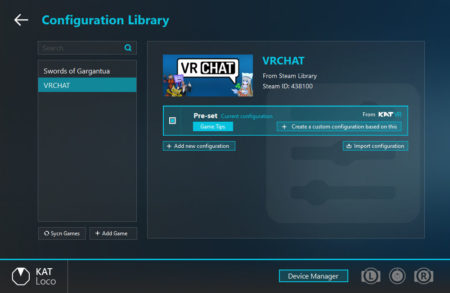
検出されたゲームはPre-set(事前設定)が適用されるが、移動が速すぎて酔いそうな時は別途Custom Configuration(カスタム構成)にてMapping speed(マッピング速度)を下げたりすると良いだろう。
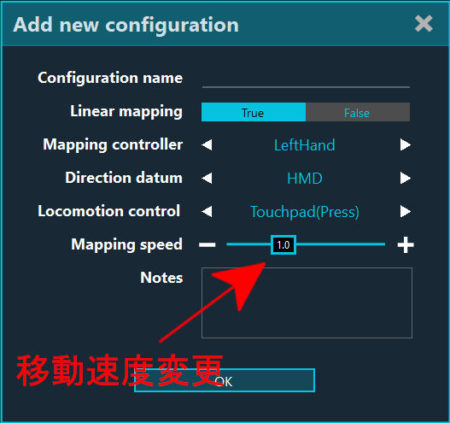
不幸にも自動的にゲームが検出されない場合は、Global設定を直接変えれば、KAT locoで移動できるようになる。ゲーム内からいつでも設定画面を呼び出せるので、微調整も可能だ。この辺りは柔軟に対応できるよう作られている。
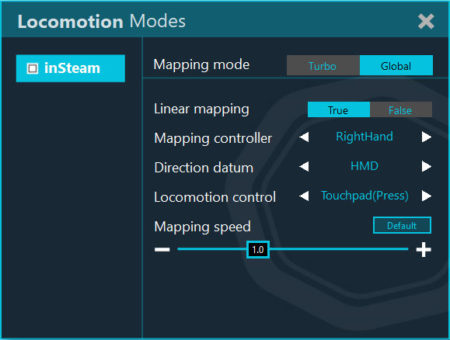
1つ問題があるとすれば、自動検出されてしまったタイトルは、ゲーム内からカスタム構成の中身を変えられないことである。予め作成しておいた事前設定及びカスタム構成を切り替えることしか出来ない。カスタム構成の内容を編集したい時には一旦ゲームを終了する必要がある。ゲームを始める前に、必要な分のカスタム設定を作成しておくと良いだろう。
もっとも、グローバル設定に切り替えてしまえば、事前設定もカスタム構成も無視して調整し放題となる。グローバル設定で色々と試したうえで、ゲーム終了後、その値をカスタム構成に書き写すのが本来の使い方なのかもしれない。
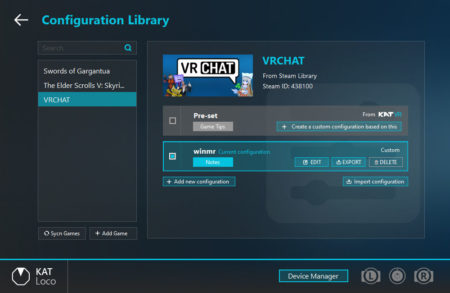
移動方法について
前進以外は全てコントローラーオプションでON/OFF出来るようになっている。すぐにコツは掴めると思うが、一部の移動方法が対応していなかったり上手く機能しないゲームもあるので気をつけよう。例えば、VRChatは横移動だけ出来なかった。
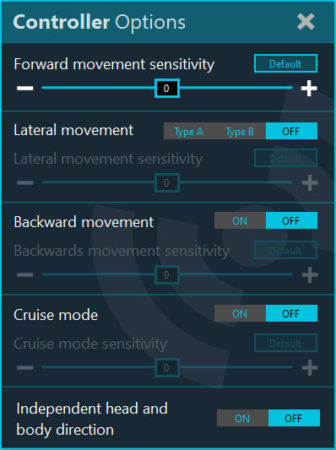
- 前進
基本機能。足踏みをするだけである。この時、高くもも上げをしたり走ったりしなくても大丈夫だ。ゆっくりと確実に左右の足を上げ下げすれば、それで良い。激しく走ると検知漏れが起こり、進んだり止まったり思ったよりも進まないことが多くなる。
移動方向はHMDの向き、もしくはコントローラーの向きを基準に決まる。頭をキョロキョロしたり、手をぶらぶら振りながら足踏みすると、予想外の方向へ進んでしまうので注意。VR酔いの原因にもなる。
- 後退
片方の足を後ろに半歩下げ、つま先立ちする。一拍置いて後ろへ下がっていく。この時、かかとを落とすと反応しないことがある。コツは靴を履くときにコンコンとつま先を打ち付ける、あの格好を思い出すことだ。

- 横移動(横方向の動き)
2種類の移動方法が選べる。足を横に1歩出すType Aと、足首を外側にクイッとひねって戻すType Bである。個人的にはType-Aが簡単でやりやすい。

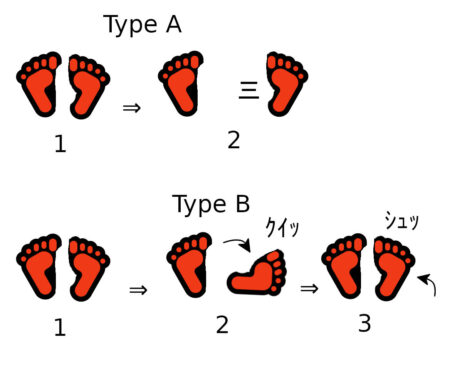
Type Aは2の段階、Type Bは3の段階で横に移動開始する。止まる時は1回足踏みしよう。2021年2月現在、KAT loco SはType Bしか行えない。
- クルーズモード
いわゆる、自動前進だ。足踏みにつかれた時に使うと良い。足を一歩前に出し、つま先を上げた状態にすると、その間ずっと前進していく。戻せば止まる。慣れないと酔うかもしれないので気をつけられたい。

- 独立した頭と体の方向(デカップリング)
頭の向きに関係なく、腰の向きへ移動できる機能である。それなりに機能するが完璧とまではいかない。ゲーム、及びゲーム内設定次第でも変わってくる。
- 方向データム(方向基準)
前進時の移動方向を決めるデバイスを選べる。
HMD基準は頭が向いている方向へ進む。例えば、前進中に右に振り向くと、そちらへ流れて行く。移動時は常に前を向いて遊ぶゲームなら最適だ。大部分はこちらを選択しておけば間違いない。
コントローラー基準は、左手コントローラーの向きに進む。左手を降ろしてコントローラー上面を前に向けると前進。その状態で手首を返してコントローラー裏面を前に向けると後退。裏面を左に向けると左移動。右に向けると右移動だ。前後の移動は左腕を前に突き出すか、後ろに振りかぶることでも実現できる。移動中も頭を絶えず動かす必要があるゲームの時に選ぼう。
HMD-Bodyは、腰センサーが向いている方向へ進む。クルーズモード(自動移動)だと上手く機能する。皆が望んでいる自然な形でのデカップリング機能がこれである。足踏み移動だと振動のせいか必ずしも真っ直ぐに進まないのが少し残念だ。が、コントローラー基準よりは遊びやすいと思われる。
- キーボードモード、ゲームパッドモード
2020年5月、Ver1.3.1から実装された。このモードではSteamVRは不要だ。キーボードなら全キーの中から4つ、ゲームパッドならサムスティック部分に対応する。FPSやRPGで使うと良いだろう。通常ゲームでも足踏み移動が可能となる。
更に言えばゲーム以外でも使うことが出来る。例えばキーボードモードでPageUp、PageDownキーに割り当てればブラウザのスクロールに使えるし、F2キーに割り当てれば表計算ソフトのセルを修正したりも出来る。残念ながらマウスボタンを割り当てることはできないが、想像力次第で色んな活用法が出来るモードである。
立位、座位の切替方法
ずっと立ちっぱなしも疲れるだろう。たまには座ってKAT locoを使いたい時だってあると思う。しかし、そのまま座ると足踏みが反応しなくなってしまうのだ。原因は足センサーの中心位置が座ったことによりずれてしまうから。
そんなときは、"座ったまま足を揃えて腰センサーのボタンを1回押してみよう"。再び歩けるようになる。このボタンは再キャリブレーションボタンだ。立位から座位、座位から立位へ、大幅に態勢を切り替える時に使って欲しい。

モーションキャプチャーについて
KAT Gateway Ver.1.2.0から、3点モーションキャプチャーが可能となった。取り付け部位は、腰、左右太ももである。腰は足踏み移動の位置のままだが、足首外側につけていたセンサーは太もも前面に持ってくる形になる。これ以外の取り付け位置は想定されていない。

また、パッケージ付属のベルクロ・ストラップは、太ももに巻くには短いと思われる。別途汎用品を購入するか、代替品を用意しよう。パッケージ内容の該当項目を参照。
以下の動画がVRChatでの3点モーションキャプチャーだ。
見ての通り、足が滑り、全ての動作を正確に再現出来ていないのが現状だ。絶対座標を取得できるVIVEトラッカーの精度には到底勝てない。それでも、どんなポーズが可能か把握すれば、それなりに楽しむことは出来るだろう。インサイドアウト方式による初のモーションキャプチャー実装としては、希望が持てる結果だと思う。現在開発中の5点拡張センサーや、ソフトウェアの改善に、大いに期待したい。
なお、モーションキャプチャーのセットアップや可能な動作の詳細は、長くなるので下記別記事に改める事とする。
対応ゲーム
KAT locoはSteamVR(OpenVR)互換機器だ。基本的にSteamVRに対応したゲームであれば、KAT Gatewayの対応ゲーム一覧に無くても動作する。Global設定から簡単なセッティングさえすれば解決である。昨今のUnityやUnreal Engineで作られたSteamVR対応ゲームなら、ほぼ全てでKAT locoが使えると言っても過言ではない。
もっと言えば、SteamVR対応ゲームでさえあれば、Steamで販売されていなくてもKAT locoが使える。パッケージ製品、同人ソフト、DMMやDLSiteの取り扱い品も対象だ。
但し、移動に使う場合、コントローラーによるシームレスな歩行が可能なゲームに限られる。横移動や後退など、一部のオプション動作が機能しないこともある。そこだけは気をつけられたし。
素晴らしい点
KAT locoは総合的に見て、素晴らしい仕上がりなのだが、あえて挙げるとすれば次の点を推したい。
- 軽くて小さい
何と言っても、その小さいサイズ、軽重量。直径50mm、35g。装着していても邪魔にならず、軽すぎて存在を忘れてしまうぐらいだ。例えるなら、"からあげクン2個をぶら下げている感じ"と言えば理解してくれるだろうか。
- バッテリーが長持ち
更にバッテリー持ちもモンスター級だ。公証では"1回の充電で10時間動き、150時間待機可能"とされている。実際に使ってみた結果、1日2時間、3日間使った後でも、まだまだ元気そうだった。試しに充電してみたところ、ものの数分で充電完了してしまった。待機時間の関係で、1週間に1回必ず充電が必要になるが、それでも十分長持ちだろう。長時間VR空間で眠ってしまう奇特な御仁が使っても、目が覚めるまでバッテリー切れを起こすことはないと思われる。
- 完全ワイアレス
もちろん、完全ワイアレスと言うことも忘れてはいけない。煩わしいケーブルから解放され、どんな環境、どんな動きにも対応できる使い勝手の優れた設計だ。それこそ、正座しようがうつ伏せになろうが、断線する心配がない。
ただ、完全ワイアレスと言うことは、センサーの数だけ充電しないといけないのだ。そこを煩わしく感じる人がいるかもしれない。しかし、心配ご無用。3又USBケーブルが付属しているので、USB端子1つ消費するだけで、同時に充電できるよう配慮されている。満充電になったセンサーからLED表示が切り替わっていくため、全て繋げっぱなしでも問題ない。過充電防止対策がしっかりなされているようだ。
惜しい点
ハード面、ソフトウェア面ともに、かなり良く作られているのだが、惜しいところが何点かあるので言及したい。
- 電源ボタンがない
まず、ハードウェア。センサーに電源ボタンがないのだ。少しでも振動させるとLEDがチカチカ点灯してしまう。30秒もすれば再びスリープモードに移行するが、近くに待機中のレシーバーがあると接続が確立されてしまい、6分近く稼働状態となる。
このため、輸送中や保管中にじわじわと電力が消費され、気づかないうちにバッテリーが空っぽになってしまう恐れがある。過放電させないためにも、充電残量の管理を怠らないようにしたい。最低でも1週間に1回確認を。
- ソフトウェアが常駐して終了できない
ソフトウェアはVRゲームと連携してよく動いているものの、少々マナーが悪いように感じた。と言うのも、このKAT Gateway、ユーザー側で明示的に終了させられないのである。OS起動時に自動でスタートアップし、KAT locoを使っていない間も、ずっと常駐したままだ。レシーバーを物理的に外しても終了してくれない。
これの何が宜しくないかと言うと、KAT locoを使わないで遊びたい時や、Viveトラッカー等、他の類似製品を使用したい時に、KAT Gatewayの機能がバッティングしてしまう確率が上がることだ。やはり、使わない時はしっかりと自分の意志でソフトウェアを終了させたい。
Ver.1.3.0から終了させられるようになったが、ユーザーインターフェースだけであり、裏方のサービスは動いたままである。実に惜しい。
- デカップリングの設定が難しい
ソフトウェアについてはもう一つ。ゲーム内で頭の向きと移動方向を別々にするデカップリング機能がイマイチなことだ。Ver.1.2.0現在、移動方向を決める基準は、HMDの向き、コントローラーの向き、の2つしかない。
"HMDの向き"へ進むのは、そもそもデカップリングではない。前へ移動しているつもりなのに、横を向くとそちらへ進んでしまう。また、"コントローラーの向き"に切り替えた場合、下に降ろした左手の向きを常に意識していないと、あらぬ方向へ進んでいく。これもやはりデカップリングには程遠い。
これを、腰センサーの向きを基準に進むよう切り替えてくれるのが"独立した頭と体の方向"ことデカップリングオプションだ。だが、ゲーム毎に設定を試行錯誤せねばならず、必ずしも機能するとは限らない。もっと簡単に動かせるようになるとありがたい。
まとめると、電源ボタンに関しては、もうどうにもならないのでユーザーの運用でカバーするしかない。だが、幸いにもソフトウェアは今後幾らでも改善していける。特にKAT Gatewayを完全に終了させられるよう強く要望したい。
トラブルシューティング
ここでは、KAT locoを使用中、どうにも躓いてしまった時の対処法を幾つか紹介する。
- KAT Gatewayを終了させたい!
セットアップの項目でも少し触れたが、タスクマネージャーからKAT Gateway ServiceとKAT Gateway.exeを順に選択して終了させるしか方法がない。片方はサービスからも停止出来る。Ver.1.3.0から終了させる順番は気にしなくて良い。また、Gateway.exeだけ終了可能になった。サービスは自分で終了させよう。
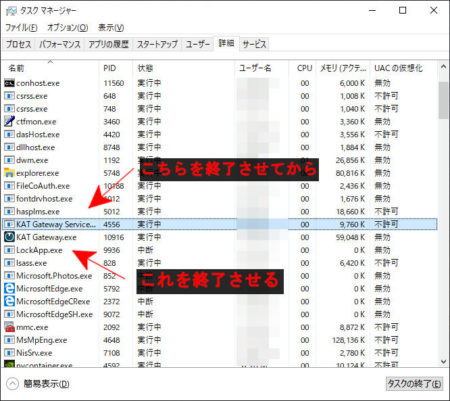
- 使わない時にレシーバーとセンサーが無意味に再接続しないようにしたい!
レシーバーのUSBケーブルを引っこ抜く。レシーバー側、PC側、抜きやすい方を選択すること。
- 急に足踏み移動が出来なくなった!モーションキャプチャーの動きがおかしい!
KAT Gatewayのセンサー画面を見よう。
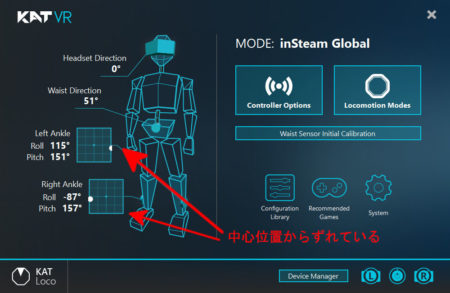
上のように足センサーが中心からずれているなら、 足を揃えて直立してから腰ボタンを押すべし。

これで足センサーの中心位置が今ある場所に初期化される。大体はほぼ1発で直ると思われる。立位、座位の切り替えと同じ方法だ。
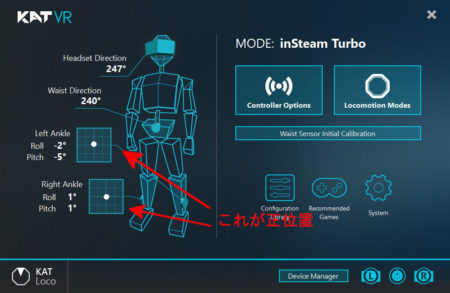
念のため言っておくが、くれぐれも変なポーズで再キャリブレーションしないように。足は揃えよう。

- センサーにコントローラーを近づけると暴れる、ぶれる
- 腰ボタンを押して再キャリブレーションしても微妙にズレる
コントローラーのBluetooth電波により、腰センサーの地磁気検出が乱れるためと思われる。特に腰ボタンを押す時は、コントローラーを近づけず素手だけで行うようにしよう。実際に地磁気センサーが乱れる様子は次の動画を参照されたい。磁石とスマホを近づけている。特に磁石は壊れる場合もあるのでマネしないように。
- マグネット式MicroUSB充電コネクタが使いたい
- モバイルバッテリーで充電しながら使いたい
どちらも可能。特に問題はない。マグネットは近づけたり離したり電磁誘導を作用させなければ値は正常だ。
但し、マグネット式コネクタ、モバイルバッテリー共々、長期的な影響が不明なので自己責任のもと使われたし。
- KAT Gatewayで認識はしているが動かない
動いていないセンサーの後ろにある穴、リセットボタンを爪楊枝やクリップで押す。センサーがハード的に再起動され、正常動作に戻るはずだ。押す時間は2秒程度で良い。
- SteamVRで認識されない
- SteamVRを起動しているのにゲーム内で動かない
SteamVRがSafeモードになっていると、KAT locoのドライバが読み込まれない。Safeモードを解除してSteamVRを再起動すべし。その他、KAT Gatewayの[システム]-[inSteam]右側にある"再インストール"ボタンを使い、ドライバを入れ直すのも手である。
- VRChatでだけ移動出来ない。腰ボタンを押しても改善しない
VRChatを再起動。ログイン後にGo Homeを押そう。大抵はGo Homeでワールドに入り直すと動けるようになる。それでもダメならSteamVR、PCの順に再起動していこう。
また、KAT locoを装着するとVRChatはトラッカーモードになる。アバター変更後は必ずTかAポーズのまま、コントローラーの左右トリガーを同時押ししよう。これはトラッカーモードのアバターキャリブレーション方法だ。 KAT locoの場合も、この作業を行ってからでないと動けない。
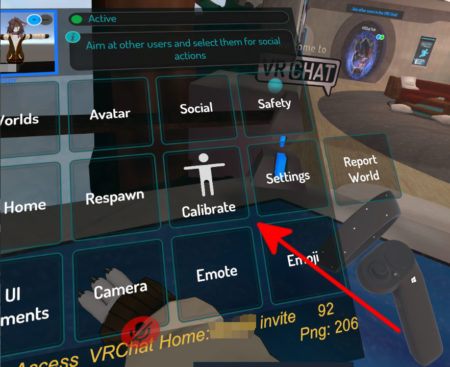
- VRChatやバーチャルモーションキャプチャーでトラッカーとして動かない
KAT Gatewayを開いて、MoCapモードに変更しよう。モードがinSteam、Keyboard、Gamepadを選択した状態だとモーションキャプチャーは行えない。特にInSteamモードは、移動だけしか出来ないにもかかわらず、VRChat内だとトラッカーのように振舞ってしまう。そのため、気づかず混乱してしまうことも多いと思われる。
- KAT Gatewayをアンインストールできない
このケースは[旧コントロールパネル]-[プログラムのアンインストール]から行おうとすると発生する。アンインストールしようとすると、設定画面が開いてしまい、アンインストール自体が行われない。
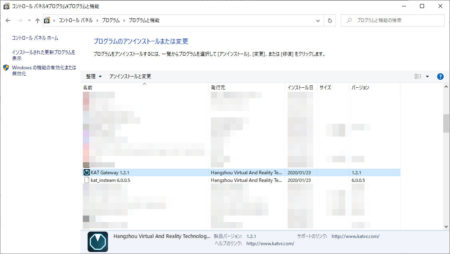
この問題は、[設定]-[アプリ]-[アプリと機能]の一覧からアンインストールすれば回避可能。"C:\Program Files (x86)\KAT Gateway\KAT Gateway Unintall.exe"を直接起動させても良い。
![[設定]-[アプリ]-[アプリと機能]](https://wolfish.org/media/2020/01/2020012602-450x299.jpg)
- パッケージされていた足センサーがどちらも左だった、右だった
梱包ミスだと思われる。幸いにも足センサーの中身は丸っきり同一であり、ファームウェアの一部を書き換えて左右の区別をつけているだけだ。気にせず初回のペアリングを行っていけば、それぞれを右センサー、左センサーとして登録し、LEDが正常に灯る。稀に直らないこともあるようだが、原因解明されたようなので代理店へ相談しよう。
- ファームウェアの更新に失敗した!
代理店より"KAT loco センサーリカバリー.zip"が配布されているので、そちらを試して欲しい。
- どっちが右でどっちが左か分かりにくい!
KAT Gatewayのステータス画面を開いて、センサーを振ってみよう。暗闇でもそれで判別可能。
- ズボンの布地が厚くて腰センサーのクリップが挿さらない
挟めるのはベルクロ2本分、無理なく挿せる厚みは2mといったところ。これ以上厚いとクリップが破損するかもしれない。
筆者はホームセンターで買える500円前後の作業用ベルトに装着している。多少揺れるが、さいあく、紐でも構わない。

- モーションキャプチャーをやりたいが、ベルクロ・ストラップが短すぎて太ももに巻けない
パッケージ内容のベルクロ・ストラップの項目を参照。100円ショップやホームセンターで膝サポーター、止血バンド、荷物用ストラップを追加購入しよう。幅は26mm以上を推奨。 今一番のおススメは膝サポーターだ。最適な位置にKAT locoを取り付けられ、太ももへの圧迫感が少ない。
なお、以前紹介していたマジックテープは、付属ストラップ同様、ナイロン製のしっかりしたものなら良いと思う。が、数百円の安物はコードを束ねる目的に使う用途しか想定しておらず、高頻度の取り外しや過度の揺れに弱い。結局、膝サポーターが一番コストパフォーマンスが優れているのではないだろうか。
- いつの間にか定位置から移動してた
- 足音が階下の迷惑にならないか気になる
お望みの広さに拡張できるジョイントマットを敷くことをお奨めする。1cmぐらいの厚みがあるので、位置がずれても段差により気づくはずだ。足音も軽減できる。
より足音を少なくするためには、足踏み方法も工夫すると良いだろう。KAT locoはもも上げ時によく反応する。勢いよく足を上げ、着地は猫のようにそっとおろして欲しい。実際の歩き方と違うため、初めは戸惑うかもしれないが、定点運動としては最大限の効果を発揮する。
- 全部読んだけどトラブルが解決しない!
- KAT locoユーザーと交流したい!
有志によるDiscordチャンネル「KATlocoユーザーのあつまり」にジョイン!ここで共有すれば悩みが解決するかもしれない。2020年5月現在50人近い人数が参加している。日本総代理店も参加済み。
まとめ
今までランニングマシーン大の巨大機器だったVR歩行デバイスに、大きな革命をもたらした製品だと思う。小型で扱いやすい。そして、自分の足で広大な仮想空間を動ける感動を、安価にモーションキャプチャーできる驚きを、ぜひ皆さんにも味わっていただきたい。
既に国内でも一般販売中なので、手に取ってみては如何だろうか?勿論、代理店様の手により説明書、ソフトウェアともに日本語完全対応しているので安心しよう!

今後、モーションキャプチャー機能が更に充実したものになれば、移動だけでなく、カワイイ動きを実現したい人々への需要も高まることだろう。
更新履歴
- 2020年6月1日:キーボード&ゲームパッドモード追記。その他加筆修正。
- 2020年1月26-30日:セットアップ日本語公式動画、フルトラ用太ももバンドのおススメ、トラブルシューティングに追記
- 2020年1月13日:モーションキャプチャー、対応ゲームについて追加。その他加筆修正
- 2020年1月7日:初出





















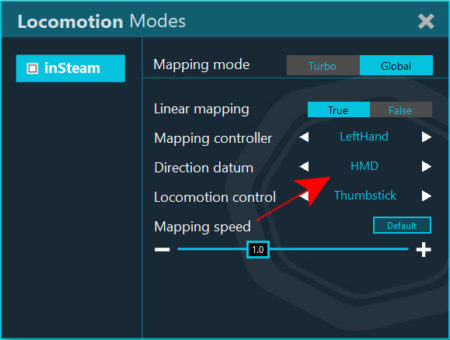
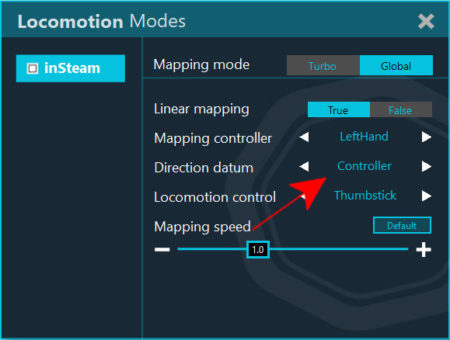


![[PR] KAT loco S、改良版の実力を比較](https://wolfish.org/media/2021/02/2021021201-150x150.jpg)
![[PR] カワイイを極めよ!KAT locoモーキャプ機能、詳細レビュー](https://wolfish.org/media/2020/01/2020011501-150x150.jpg)

![[PR] ContactGloveのための便利アイテム紹介](https://wolfish.org/media/2024/01/20230110001-150x150.jpg)
![筆付!TopCube Quest2用キャリング・ケース、初期導入に最適![PR]](https://wolfish.org/media/2022/04/2022042413-150x150.jpg)